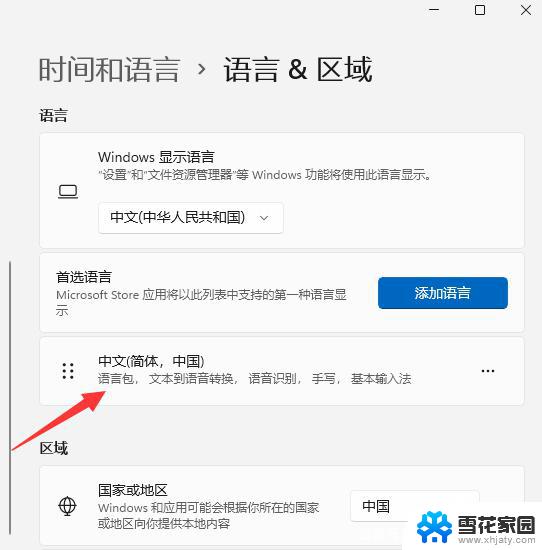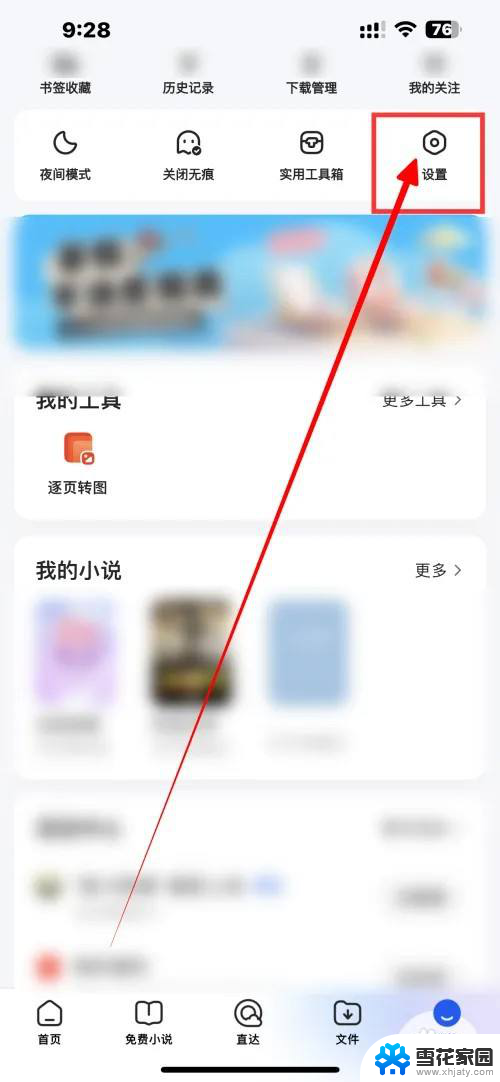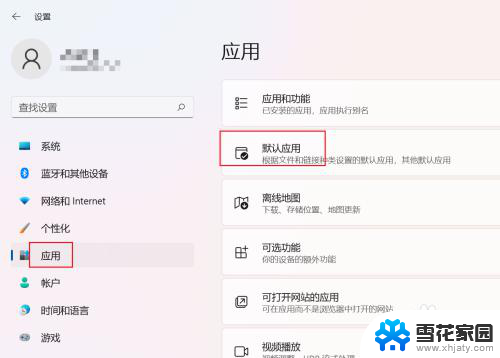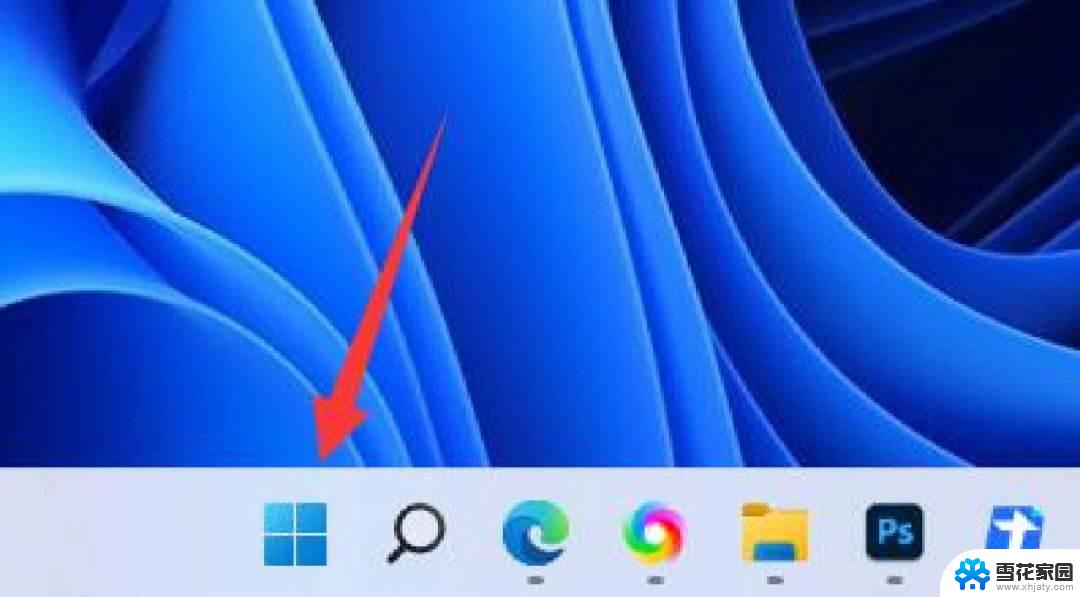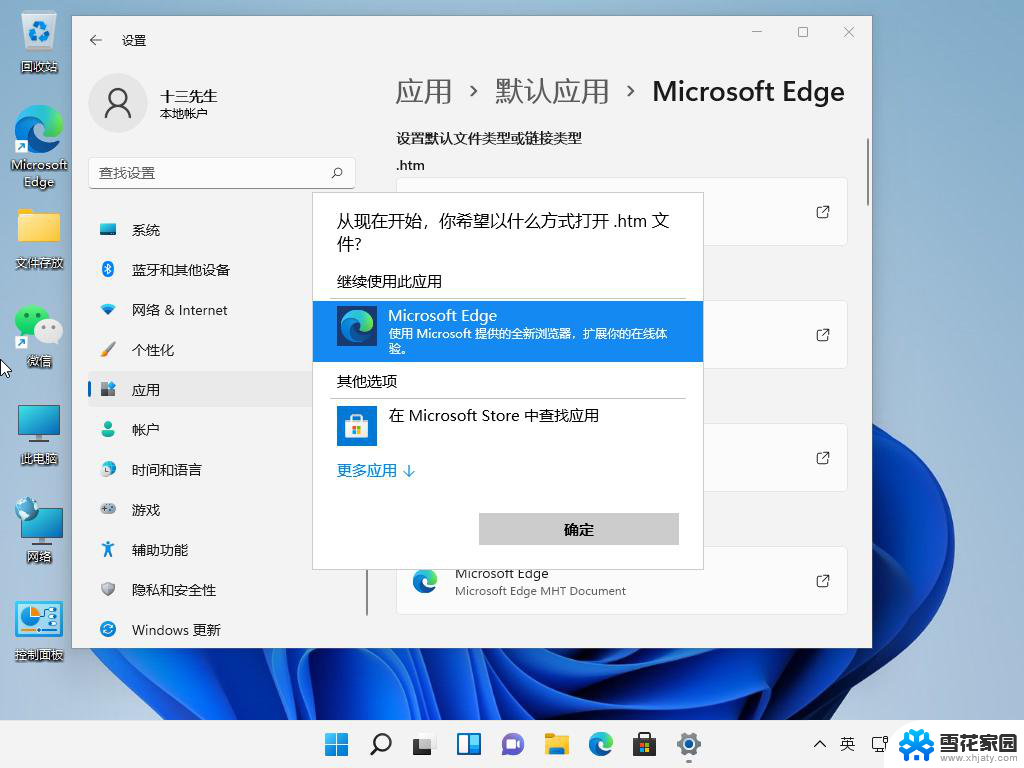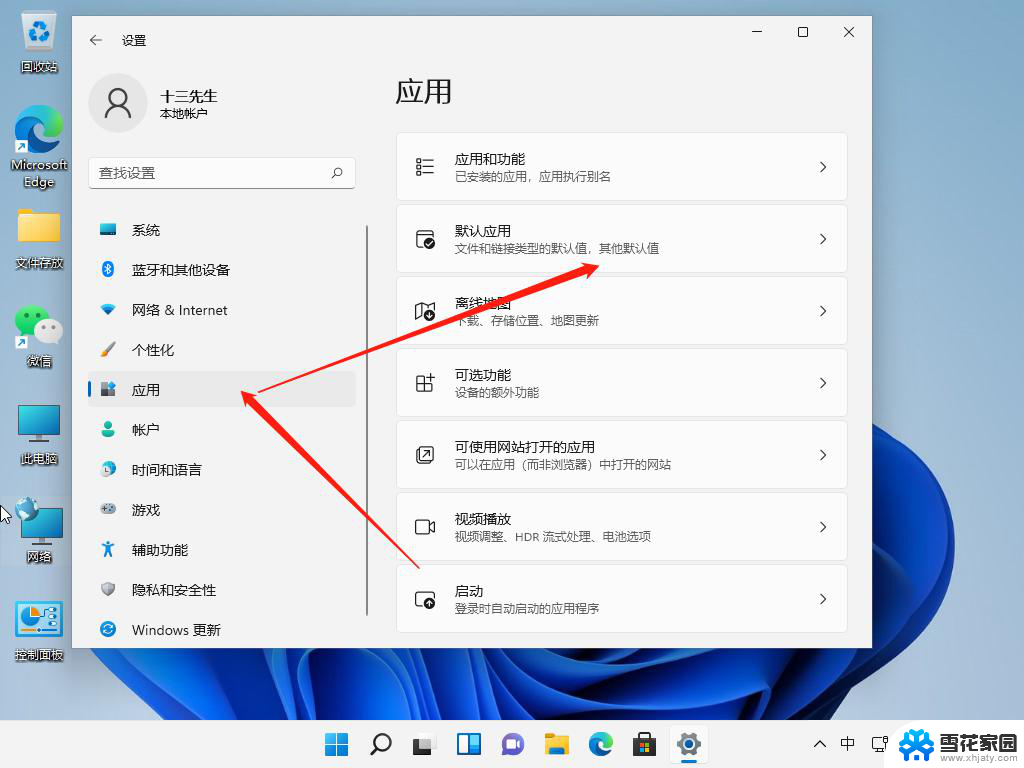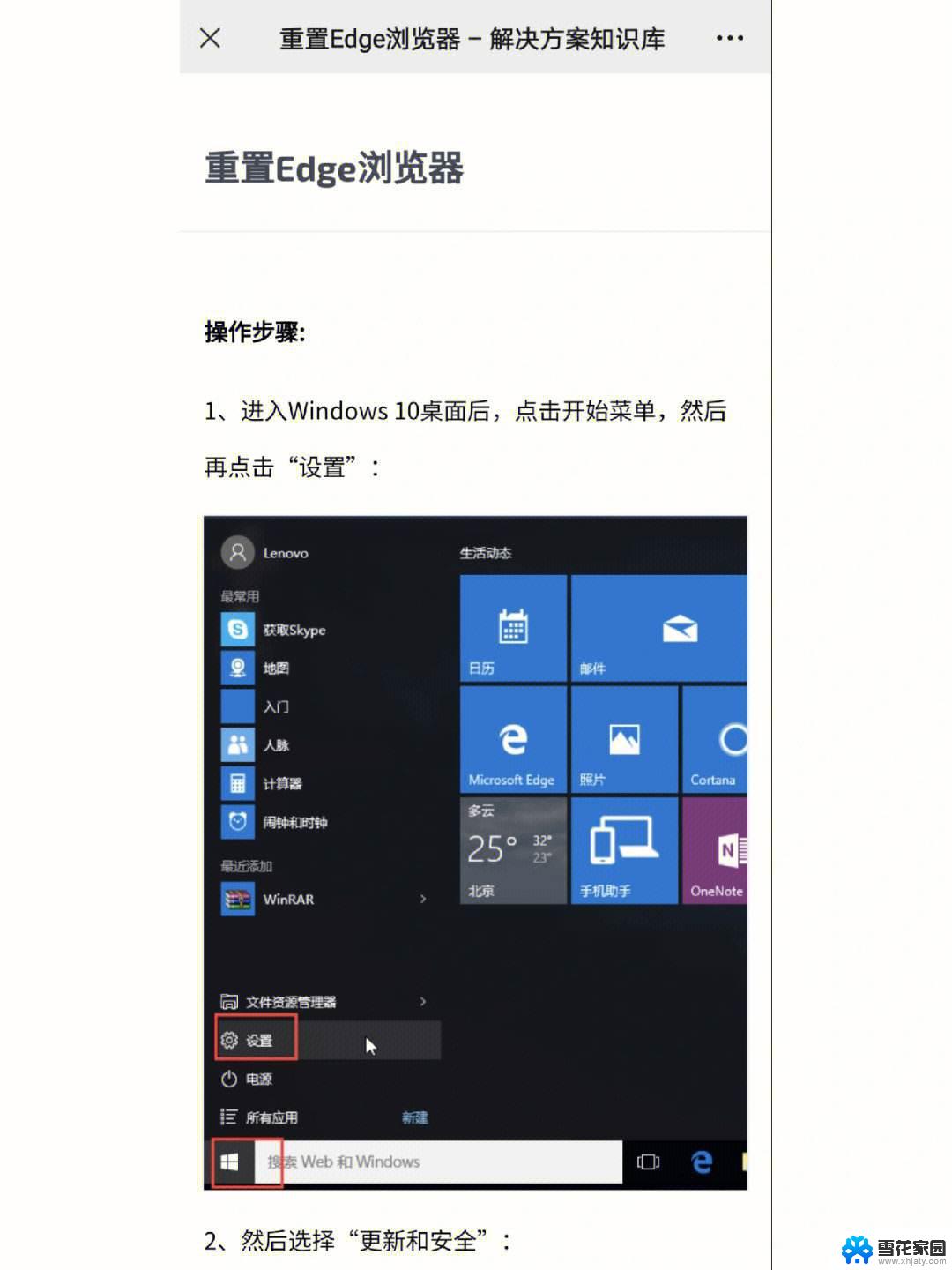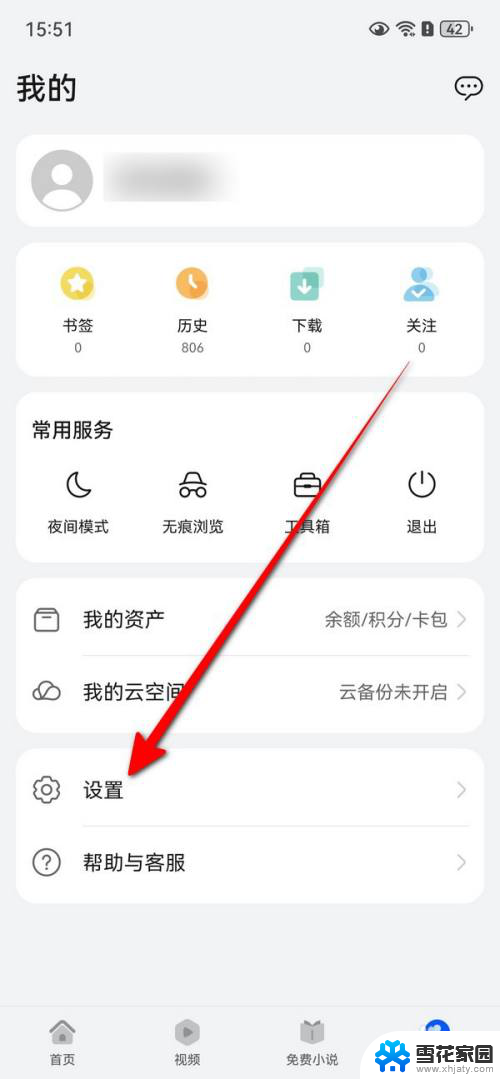win11如何设置 浏览器兼容模式 浏览器兼容模式设置方法
Win11是微软最新发布的操作系统,它不仅在界面设计上进行了全新的升级,还提供了更多实用的功能供用户使用,其中浏览器兼容模式是Win11系统中一个重要的设置选项。浏览器兼容模式可以帮助用户解决在使用某些网页时出现的兼容性问题,提供更好的浏览体验。如何设置浏览器兼容模式呢?在Win11系统中,设置浏览器兼容模式非常简单,只需按照一定的步骤进行操作即可。接下来我们将详细介绍浏览器兼容模式的设置方法,让您轻松应对各种兼容性问题,畅享无忧的上网体验。
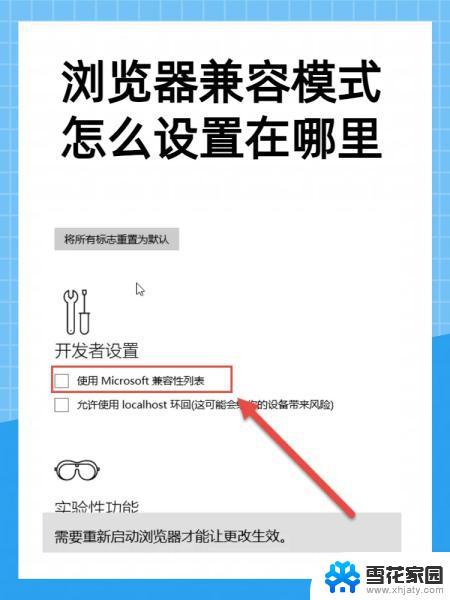
### 1. 搜狗浏览器
搜狗浏览器提供了便捷的兼容模式切换方式。用户可以通过以下步骤进行设置:
- **右键切换**:在打开的网页中,右键单击任何空白位置,选择“切换到兼容模式”。
- **图标切换**:找到地址栏右侧的闪电图标,直接点击该图标,在下拉菜单中选择“兼容模式”。
- **设置切换**:点击右上角的“工具”按钮,选择“选项”。在“高级”设置中找到“实验室”下的“更多高级设置”,点击“继续”,在“内核选项策略”中选择“兼容模式”。
### 2. 谷歌浏览器(Chrome)
谷歌浏览器本身不直接支持传统意义上的兼容模式,但可以通过安装扩展程序来实现。具体步骤如下:
- 点击右上角的菜单图标,选择“工具”下的“扩展程序”。
- 点击“获取更多扩展程序”,进入Chrome网上应用商店。
- 搜索“IE tab multi”并安装该扩展。安装后,在打开的网页中点击IPA图标即可切换到兼容模式。
### 3. IE浏览器
IE浏览器在新版本中,两种模式已经合并,但用户仍可以通过以下方式设置:
- 点击右上角的“...”图标,选择“在Internet Explorer模式下重新加载”。
- 也可以通过“工具”菜单下的“兼容性视图设置”,在文本框中输入网址,点击“添加”来设置特定网站的兼容模式。
### 4. Edge浏览器
对于新版Edge(基于Chromium内核),其兼容模式设置主要通过“Internet Explorer模式”来提供。用户需要在Edge的设置中启用“允许在Internet Explorer模式下重新加载网站”功能,并在需要时通过点击地址栏旁的IE图标来切换。
### 5. 其他浏览器
其他浏览器如Firefox、360浏览器等,虽然具体操作步骤可能有所不同,但大多数都提供了类似的兼容模式设置选项。用户可以通过查看浏览器的帮助文档或在线搜索来获取具体的设置方法。
掌握浏览器兼容模式的设置方法,可以帮助我们更好地应对网络浏览中的兼容性问题,提升上网体验。
以上就是win11如何设置 浏览器兼容模式的全部内容,还有不懂得用户就可以根据小编的方法来操作吧,希望能够帮助到大家。